Как изменить или сбросить пин-код Oculus
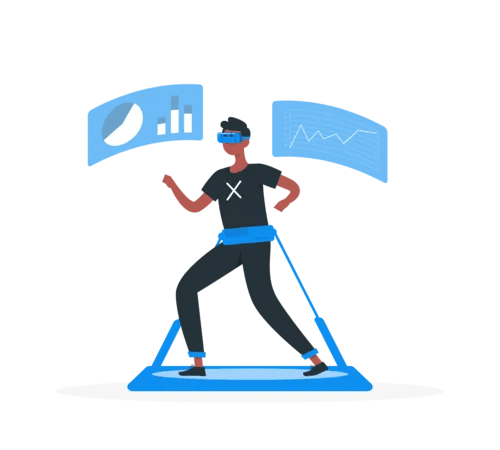
Пин-код Oculus, который вы создали для своей учетной записи, используется для подтверждения вашей личности.
Он также используется для упростить покупки в магазине Окулус.
Поскольку пин-код связан с вашей учетной записью, все ваши устройства Oculus будут использовать один и тот же пин-код.
Если вы забыли свой пин-код, вы можете сбросить его в любое время.
С другой стороны, если вы помните свой PIN-код, вы можете изменить его в приложении Oculus для ПК, на веб-сайте, в мобильном приложении или в приложении Oculus для Samsung Gear VR.
В этом руководстве вы узнаете, как изменить или сбросить пин-код Oculus если вы забыли его на веб-сайте Oculus или в мобильном приложении.
Как сбросить пин-код Oculus
Чтобы сбросить пин-код Oculus, вам нужно войти в свою учетную запись Oculus (Quest 2).
После этого выберите любое приложение или игру, нажмите на цену и нажмите «Забыли PIN-код?».
Наконец, выберите новый пин-код, введите текущий пароль и нажмите «Отправить», чтобы сбросить пин-код.
Вот как сбросить пин-код Oculus:
1. Войдите в свою учетную запись Oculus.
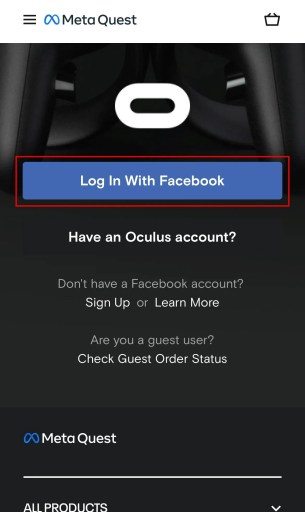
Первый шаг — перейти на сайт Oculus.
Когда вы окажетесь на веб-сайте Oculus, вам необходимо войти в свою учетную запись.
Если вы используете мобильный браузер, коснитесь значка меню на верхней панели навигации.
Нажмите «Войти/Зарегистрироваться» в меню.
После того, как вы нажали «Войти / Зарегистрироваться», нажмите «Войти через Facebook», чтобы войдите в свою учетную запись Oculus.
2. Выберите «Приложения и игры».
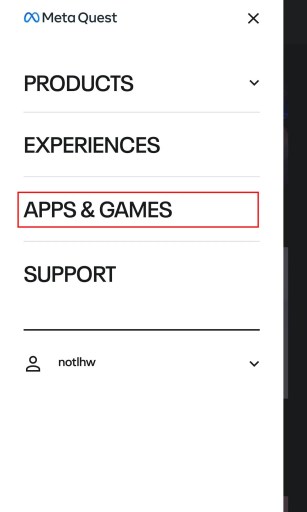
После входа в свою учетную запись Oculus вам нужно перейти к приложению или игре.
Вы можете сбросить свой PIN-код Oculus позже, нажав кнопку покупки в приложении или игре.
Нажмите на значок меню на верхней панели навигации.
В меню, нажмите «Приложения и игры» чтобы перейти на страницу «Приложения и игры».
3. Выберите любое приложение или игру.
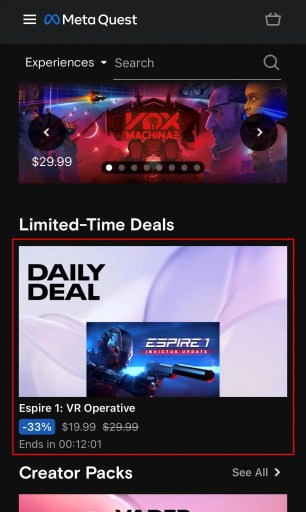
Нажав на «Приложения и игры», вы попадете на страницу «Приложения и игры».
На странице вы увидите предложения с ограниченным сроком действия, пакеты для авторов, диаграммы и многое другое.
Теперь вам нужно выберите любое приложение или игру.
Для целей этого руководства мы выберем игру в разделе «Ограниченные по времени сделки».
Вам не нужно выбирать одно и то же приложение или игру — подойдет любой.
4. Нажмите на цену
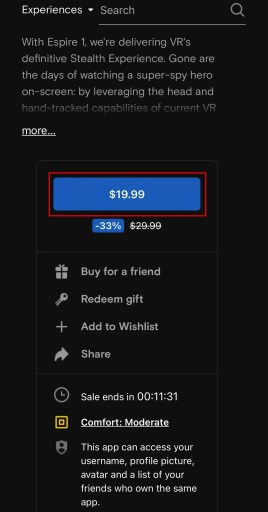
После того, как вы выбрали игру, вы попадете на ее детали.
Это включает в себя его возрастной рейтинг, обзоры, описание и многое другое.
Чтобы легко сбросить пин-код Oculus, попробуйте приобрести приложение или игру.
Для этого нажмите на цену приложения или игры.
Но не волнуйтесь, вам не нужно покупать приложение или игру — это делается просто для перехода на страницу сброса PIN-кода.
5. Нажмите «Забыли PIN-код?»
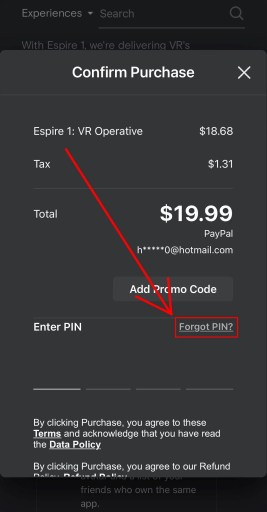
После того, как вы нажмете на цену приложения или игры, откроется всплывающее окно «Подтвердить покупку».
Всплывающее окно содержит цену игры, включая налог.
Чтобы купить игру, вам нужно ввести свой пин-код Oculus.
Поскольку вы забыли свой пин-код, вы можете сбросить его.
Для этого нажмите «Забыли PIN-код?» рядом с «Введите PIN-код».
6. Сбросьте PIN-код Oculus
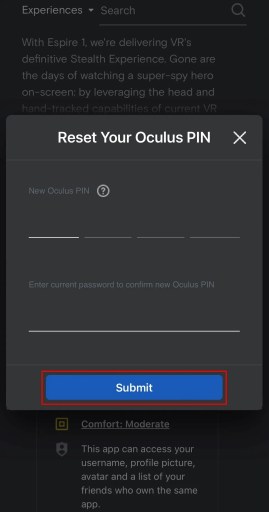
После того, как вы нажмете «Забыли PIN-код?», откроется всплывающее окно «Сбросить PIN-код Oculus».
Чтобы сбросить пин-код, вам нужно знать свой текущий пароль.
Выберите новый значок Oculus и введите его.
Затем введите свой текущий пароль, чтобы подтвердить новый PIN-код.
Наконец, нажмите «Отправить», чтобы сбросить пин-код Oculus!
Как изменить пин-код Oculus
Сменить пин-код Oculus в приложении для ПК:
- Откройте приложение Oculus на своем ПК.
- Нажмите «Настройки» в меню слева.
- В разделе «Учетная запись» нажмите «ПИН-код Oculus».
- Выберите новый PIN-код и введите текущий пароль.
- Нажмите «Отправить».
Сменить пин-код Oculus в мобильном приложении:
- Откройте мобильное приложение Oculus.
- Нажмите на изображение своего профиля.
- Нажмите на «Настройки учетной записи».
- Введите текущий пин-код, выберите новый пин-код и нажмите «Отправить».
Сменить пин-код Oculus в приложении Samsung Gear VR:
- Откройте мобильное приложение Oculus.
- Нажмите на «Еще».
- Нажмите «Сбросить пин-код Oculus».
- Введи свой текущий пароль.
- Выберите новый пин и нажмите «Сохранить».
Заключение
Вы можете изменить свой PIN-код Oculus в любое время, если помните его.
Если вы забыли свой PIN-код Oculus, вы можете сбросить его, выполнив выбор цены любого приложения или игры и выбрав «Забыли PIN-код?».
Если вам нужна дополнительная помощь, вы можете обратиться в службу поддержки Oculus, отправив запрос.
Вы можете по электронной почте, в чате или отправить им сообщение WhatsApp.
Служба поддержки Oculus сможет помочь вам с вашими проблемами.
Обычно они отвечают в течение 1-2 рабочих дней.
дальнейшее чтение
160+ лучших, приятных и хороших комментариев на Facebook
Как исправить «Вход в Facebook из встроенного браузера отключен»
Как узнать, кто просматривал ваши избранные коллекции на Facebook


